Просмотр информации о классе и определение значка для его обозначения
Для просмотра информации о классе и определения значка для него используется диалоговое окно Class Info (Информация о классе), открываемое при выборе из меню Class (Класс) команды Class Info (Информация о классе).
Вкладка Class (Класс) содержит поля ввода изображений значков классов и поле редактирования Description (Описание), в которое можно ввести краткое описание класса.
На вкладке Members (Члены) (рис. 19.18) отображается список объектов класса, а также перечень методов и свойств. Столбец Class (Класс) содержит наименование объектов, а столбец Name (Наименование) – свойства и методы класса. С помощью параметра Visibility (Видимость), который может принимать одно из трех значений – Public (Открытый), Protected (Защищенный) и Hidden (Скрытый), вы можете установить степень защищенности объекта, а в столбце No Init (He инициализировать) указать, будет ли выполняться метод mit (Инициализация) при создании объекта.
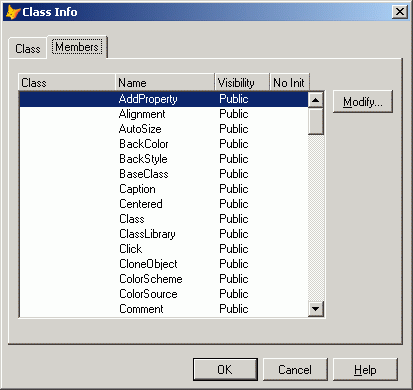
Рис. 19.18. Вкладка Members диалогового окна Class Info
Для каждого класса вы можете указать два значка, вид которых задается на вкладке Class (Класс) (рис. 19.19). Имя первого из них вводится в поле ввода Toolbar icon (Значок на панели инструментов) и в дальнейшем отображается на панели инструментов Form Controls (Элементы управления формы) в окнах конструктора форм и конструктора классов при выборе библиотеки классов, содержащей данный класс. Имя второго значка вводится в поле ввода Container icon (Значок контейнера) и отображается в диалоговом окне Class Browser (Обзор класса). Для задания значка вы можете ввести имя графического файла непосредственно в поля ввода или использовать кнопки выбора файла, расположенные справа от полей.
Совет
Настоятельно рекомендуется определять значки для создаваемых классов. В противном случае вам будет трудно выбирать пользовательские классы на панели инструментов Form Controls (Элементы управления формы), так как они будут иметь значки базовых классов и отличить один от другого можно только по всплывающей подсказке.
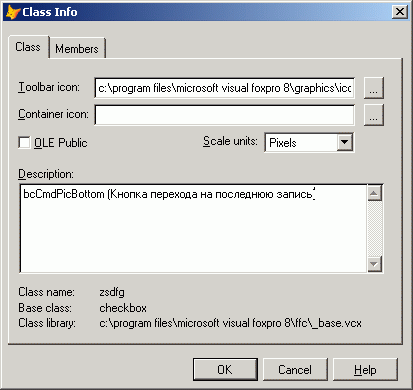
Рис. 19.19. Вкладка Class диалогового окна Class Info
